文章详情页
win7输入法图标不见了怎么办?找回win7小键盘图标的方法
浏览:66日期:2023-03-04 16:09:38
在win7系统中,用户开机后,系统右下角一般显示一个小键盘图标,用户在需要输入文字或英文时候,可通过“ctrl+shift”来快速切换所需的输入法,而有些win7用户却发现右下角的小键盘图标不在了, 从而导致使用“ctrl+shift”切换输入法失败,对于用户出现的这类问题,我们如何来解决呢?下面看小编为您提供的找回win7系统右下角小键盘图标的方法吧!
操作方法
1、点击开始菜单,选择“控制面板”;
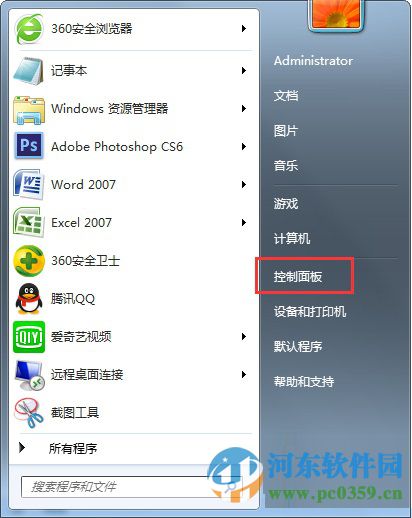
2、将控制面板的查看方式修改为“类别”,然后点击下面的“更改显示语言”;
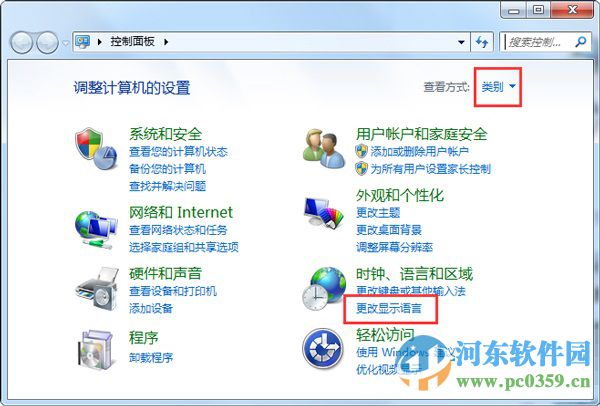
3、选择“键盘和语言”选项卡,然后点击“更改键盘”;
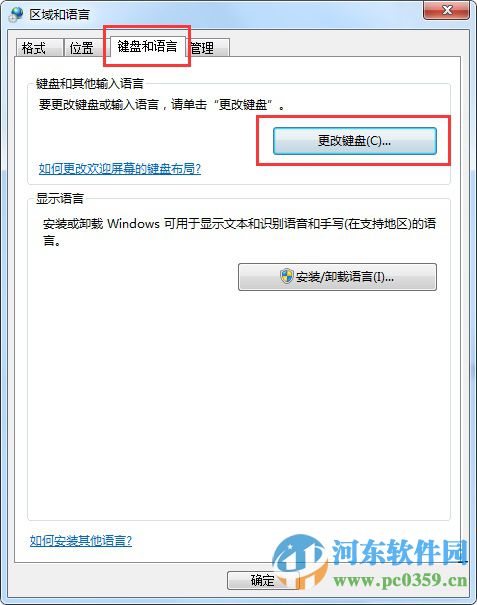
4、在“文本服务和输入语言”界面勾选“在任务栏中显示其他语言栏图标”,点击应用并确定即可。
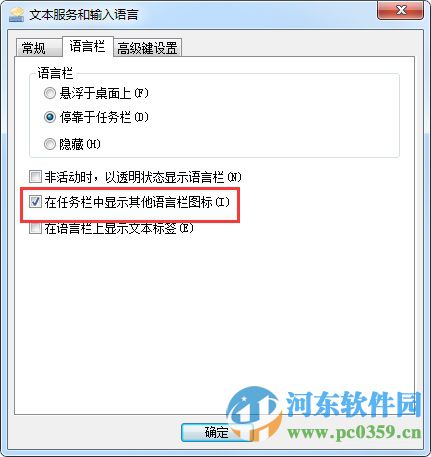
通过上述简单的四步操作,用户可以让小键盘重新出现在系统有效较了, 更多软件操作教程,请继续关注好吧啦网!
相关文章:
1. VMware Workstation虚拟机安装VMware vSphere 8.0(esxi)详细教程2. 如何在电脑PC上启动Windows11和Linux双系统3. Windows 银行木马 Dridex 扩大攻击范围 可攻击苹果 macOS 平台4. 鼠标怎么设置为左手? deepin20左手鼠标设置方法5. 怎么安装双系统?win10稳定版和win11双系统安装图文教程6. Windows Modules Installer Worker是什么进程?硬盘占用100%的原因分析7. Fdisk硬盘分区图文教程(超详细)8. 中兴新支点操作系统全面支持龙芯3A3000 附新特性9. 统信uos系统怎么管理打印界面和打印队列?10. Windows 注册表LastKey键值的设置技巧
排行榜

 网公网安备
网公网安备